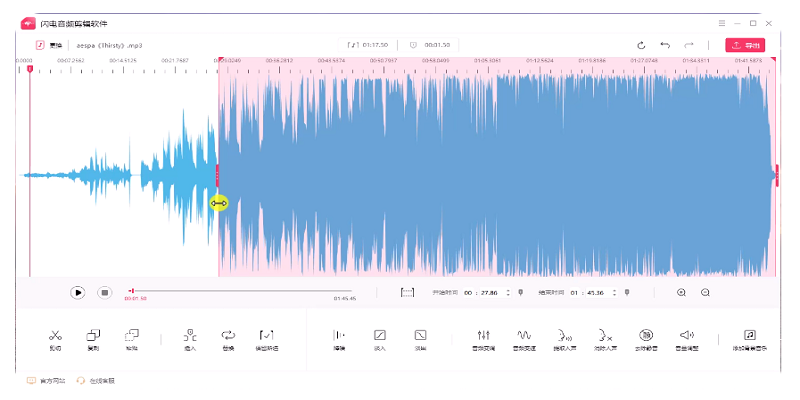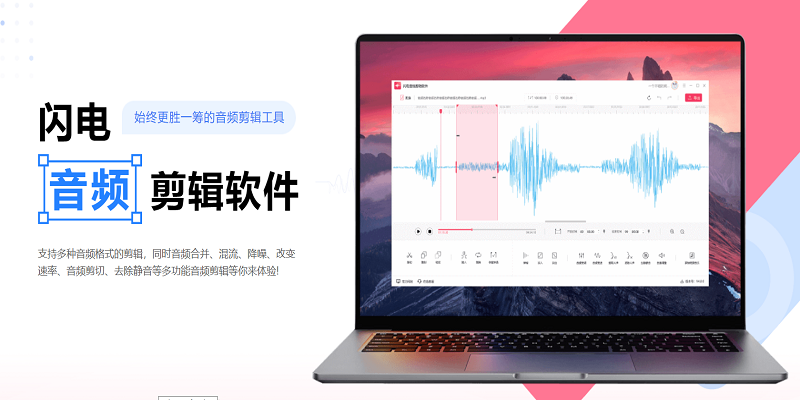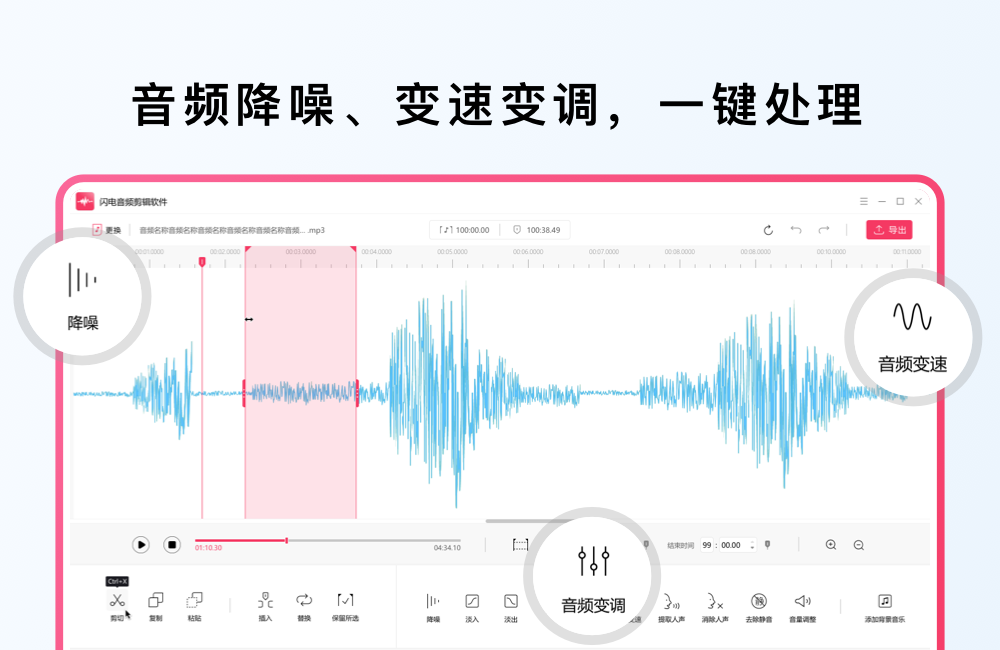闪电音频剪辑软件是一个专业的音频处理软件,拥有丰富的功能,可以对音频进行高自由度的操作。支持音频分割、合并裁剪,按照自己的想法来组合音频。支持音频叠加,可为现有的音频添加背景音乐。另外还有音频变速,人声消除或提取,音频降噪等多种高级功能。
闪电音频剪辑软件功能
1、消除人声
选中导入的音频,点击“消除人声”,自行设置对应参数,即可消除人声
2、提取人声
选中导入的音频,点击“提取人声”,即可消除伴奏,保留人声内容
3、淡入、浅出
选中导入的音频,点击“淡入”或者“淡出”按钮即可
4、音频混流
导入音频文件后,可选中“添加背景音乐”,添加新的音频进行混流,点击确定即可混流完成
5、音频降噪
选中导入的音频文件,点击“降噪”功能,设置降噪参数,确定设置后降噪完成
6、音频变速
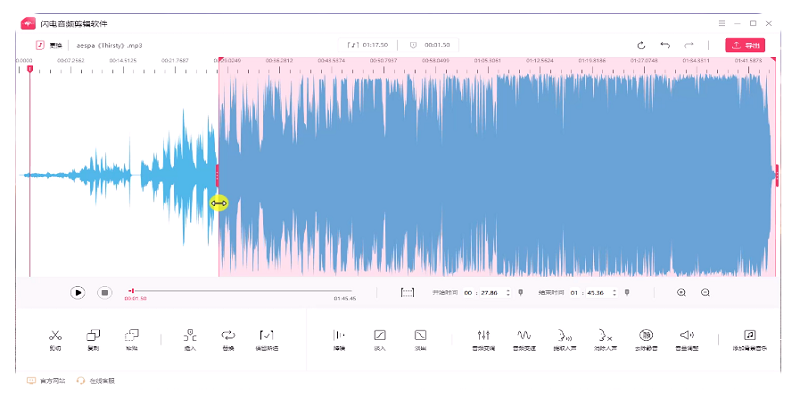
闪电音频剪辑软件特色
1.剪辑功能丰富·高效便捷
功能丰富的音频剪辑软件,不仅支持音频剪切、合并、复制、粘贴等功能,还支持音频降噪、音频混流、改变速率、消除人声等功能,高效便捷,全方位帮您解决音频剪辑问题!
2.多格式导入·轻松便捷
支持导入多种音频格式,如:mp3、mp2、ogg、flac、m4a、wav、amr、ac3、wma等29种音频格式,音频剪辑更轻松,操作简便,快速剪辑完成!
3.满足各种剪辑要求:一款能够轻松处理音频文件的工具,快速实现剪切、合并、插入和添加背景音等音频编辑功能
复制粘贴内容
剪切/保留所选功能
添加背景音功能
选中导入的音频,点击“音频变速”可调整音频改变的速率倍数,还可以高质量处理音频
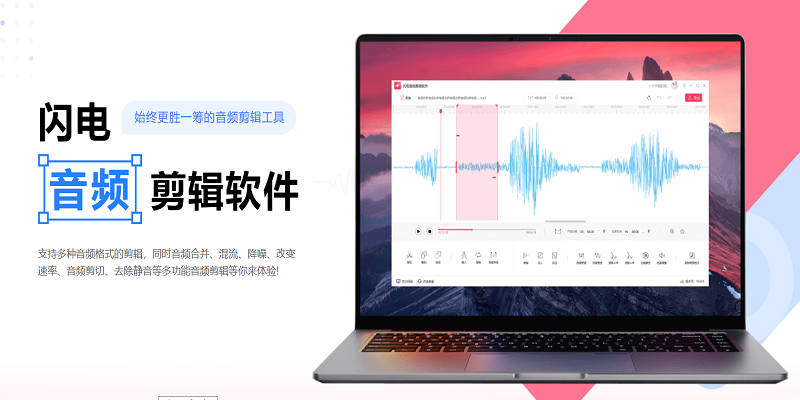
闪电音频剪辑软件使用方法
如何设置音频变调
第一步、点击添加文件,将需要处理的音频导入软件。
第二步、移动两端的端点选择需要进行变调的音频片段,默认是全选状态。
第三步、点击“音频变调”选项。
第四步、支持升高或降低音调,根据需要勾选即可。
第五步、升高音调最高可+12键(升八度),同样的,降调最低可-12键(降八度)。
第六步、音调调整完成后,点击右上角的“导出”按钮。
第七步、导出设置中,可以选择导出格式,修改音频名称以及设置导出位置,再次点击“导出”即可。
第八步、导出完成后,点击前往文件位置查看。
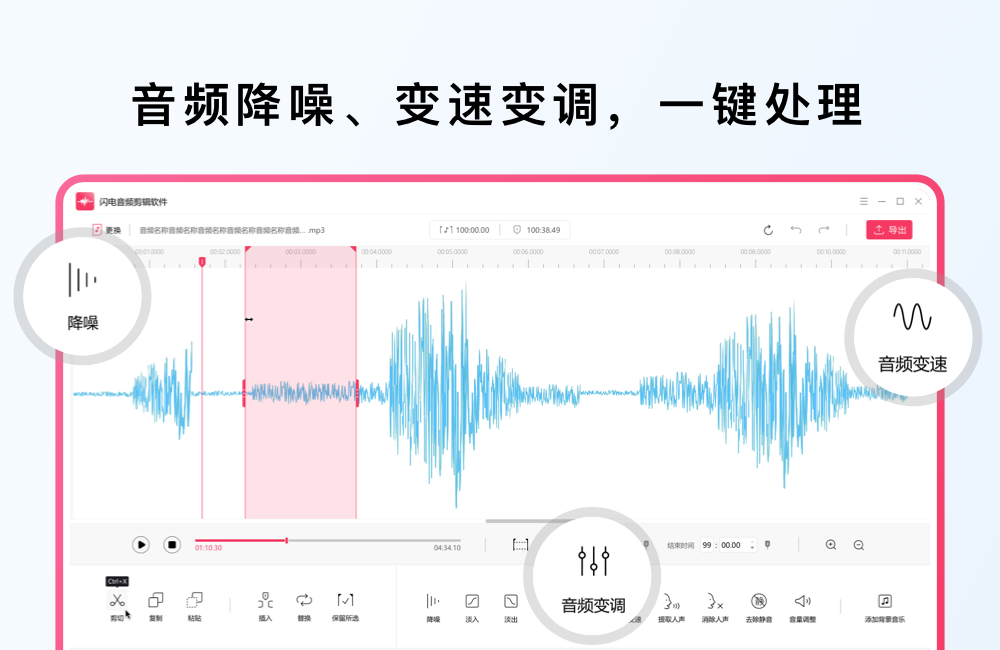
相关问题解答
导出的音频在哪里能找到
解决方案:软件默认导出路径是原文件夹,在导出设置中可以自定义选择新的路径。想要找到已处理后的音频文件,任意导入一个文件,然后点击“导出”,在导出设置中就可以查看软件的导出路径啦。
音频段落选取方式有哪些
方法一:波形图中,鼠标拖动左右两侧的端点可进行选取。
方法二:在“开始时间”“结束时间”中,可直接设置当前播放位置。
方法三:快捷键Ctrl+A进行全选